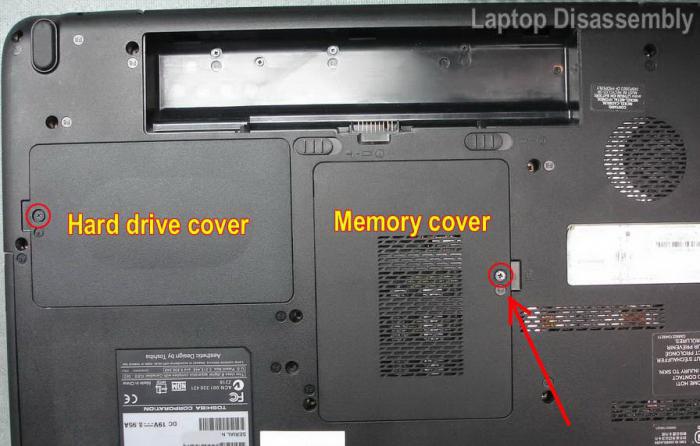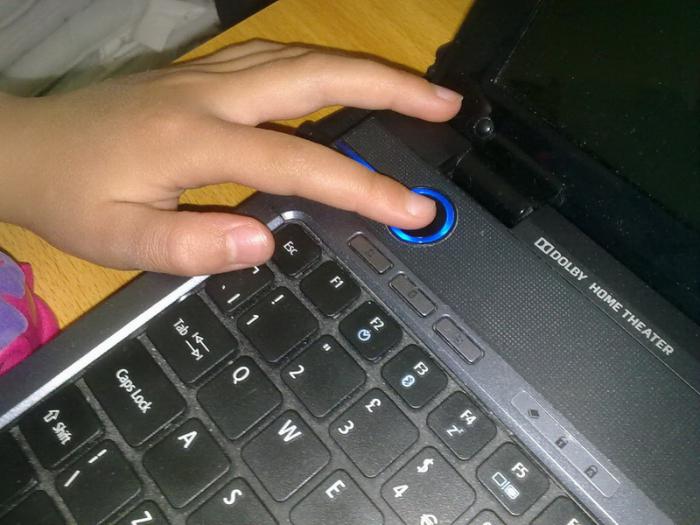Лаптопът не се включва, какво трябва да направя? Екранът на лаптопа не се включва, каква е причината?
Често животът на съвременния човек е просто немислим без използването на мобилна електроника. За да бъдем в крак с нещата, да влияем на динамиката на бързо развиващите се събития и в същото време да не се ограничаваме в движението на хората, ни помага във всяко отношение преносимо изчислително устройство от преносим тип - лаптоп. И ситуацията, която би могла да бъде описана с една, но толкова голяма фраза: "Не се включва лаптопа!" Разбива много хора от коловоза! Вземи треперене, приеми успокояващо, отхвърли всички съмнения - можеш да го оправиш. И сами! Без помощта на професионалисти и съпричастни грижи, понякога неоправдано надценяват цената на специалистите по ремонт. Заинтригуван? Тогава прочетете!
Магически инструмент - диагностика
Няма да повярвате, но 50% от успеха в ремонта на електрониката зависи от това колко правилно сте определили причината за повредата. Ако лаптопът не се включи, е време да си спомните за отдавна забравените или скорошните оперативни точки: падания и натъртвания, клатене и пресоване, както и неблагоприятна температура. Съмнения относно коректността на експонираните настройки (в процеса на програмните експерименти) също изискват внимателен анализ.
Грешки в хардуера и софтуера
Златната среда просто не съществува. Счупен дисплей изисква смяна, повреден захранващ кабел трябва да бъде възстановен, а честият “виновник” на ситуацията, наречена “екранът на лаптопа не се включва” - затворен бутон за затваряне на капака на екрана - може дори да накара потребителя, който наблюдава LED дисплея да чуе, феновете шумолят и усеща "живота" на твърдия диск. Не толкова редки са случаите, когато нещастен потребител „мами” BIOS в очакване на прекрасна ловкост от лаптоп или директно в работната среда превключва изхода на видео сигнал към външен приемник на дисплея. Всичко това и повече се разделя на два вида грешки:
- Хардуер - физическо увреждане на системния компонент.
- Софтуер - неправилно използвани настройки, несъответствие на софтуерната конфигурация на изчислителното устройство.
Защо лаптопът не се включва: типични неизправности и методи за тяхното отстраняване
Така стигнахме до върха на тази статия. Внимателно прочетете всеки случай, представен отделно, и може би ще откриете напълно подобен или отдалечено напомнящ за "симптомите" на вашия проблем, причината, поради която устройството не се включва. Заслужава да се отбележи, че ремонтът на лаптопи често е наистина изпълнен с мистицизъм. В противен случай няма да наричате електромагнитни „прищевки“ на вътрешните компоненти на системата. Статика въобще работи! Ние обаче ще бъдем реалисти и ще следваме препоръките, които обясняват реалното състояние на нещата.
Така че, първата тайна: енергия
Когато лаптопът не се включи, обикновено проблемът е липсата на мощност. На първо място, трябва да се уверите, че адаптерът работи, чрез който се зарежда батерията на устройството. Активна светлинна индикация на захранването, както и в близост до съответния конектор на лаптопа (по време на свързване) често е измамна. Затова е препоръчително да се използва известен работещ адаптер, за да се осигури работоспособност на "съмнителния" електрически преобразувател.
Дори и да сте сигурни, че батерията на вашия лаптоп има правилното ниво на зареждане, а компютърът все още не показва признаци на живот - изключете батерията. Сега свържете устройството към външния захранване и натиснете бутона "Захранване". Нищо не се случва? Давай.
В допълнение към горното, или Защо лаптопът не се включва?
Ако гледате много едновременно свързани периферни устройства Струва си да опитате следния сценарий на действие:
- За да се улесни стартирането на лаптопа, изключете всички ненужни устройства - външни устройства USB кабели и устройства за печат.
- Ако лаптопът е оборудван със специален механичен превключвател, чрез който Wi-Fi или модулът Bluetouth е включен, деактивирайте безжичната връзка.
- Рестартирайте компютъра.
Проблемът е решен - страхотно! Не - ние продължаваме да търсим „виновника за невключването“.
Тайните две: механични повреди
Например вашият лаптоп Asus не се включва. Спецификата на модификацията е условна, тъй като по-нататъшно обяснение е приложимо за всички мобилни устройства. Какво да правим?
- Обърнете внимание на целостта на конектора, който включва щепсела на адаптера. Той може да бъде окислен или повреден в резултат на интензивно механично натоварване (поставяне / отстраняване).
- Свържете захранването и, като държите бутона “Power”, внимателно преместете щепсела настрани, нагоре / надолу.
- Гледайте дисплея.

Причината, поради която лаптопът Asus (или всяка друга версия на лаптопа) не се включва, може да бъде напълно разредена батерия. Между другото, батерията „кацна в дълбока нула“ (прости на читателя за прилагания жаргон) често изисква организирането на нестандартен тип таксуване. Затова не допускайте дълбоко разреждане на батерията. Дългият празен акумулатор може да се стартира с универсално зарядно устройство.
Тайната три: софтуерна повреда и невъзможността на устройството да зареди операционната система
Често задаван въпрос: „Лаптопът не се включва - какво да прави?“ Може да бъде свързан с неправилно направени промени в настройките на BIOS на компютъра. Ако виждате тъмен екран с мигащ курсор след преминаване на краткосрочния процес на инициализация от изчислително устройство, може би следният алгоритъм ще ви помогне да коригирате трудна ситуация:
- Влезте в менюто на BIOS. Като правило, за да получите достъп до основните настройки (при зареждане на началния екран), е достатъчно да натиснете няколко пъти клавиша “F2” или “Delete”. Въпреки това, всичко зависи от версията на вашия BSVV.
- След като стигнете до основното меню на фърмуера, активирайте елемента “Setup Default” или “Factory Default”. Името на раздела, който насърчава възстановяването до фабричните настройки, може да е различно.
- Запазете промените и рестартирайте.
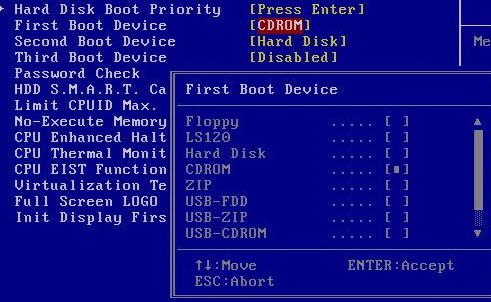
В повечето случаи това помага. Ако проблемът „Лаптоп се включва, но не се стартира“, продължава, преминете към следващия елемент за възстановяване на устройството.
Четвърта тайна: цикличен и безкраен процес на рестартиране
Постоянното „преобръщане“ на системата преди появата на логото на Windows е лош знак. Най-вероятно няма да можете да избегнете ремонта на хардуера. Обикновено този вид неизправност се свързва с неуспешно северно-мостово компактно изчислително устройство.
- Извършете визуална проверка на вентилационните решетки. Може би ще откриете критично натрупване на прах, което от своя страна ще бъде своеобразно доказателство за валидността на неприятните предположения.
Лаптопът не се включва, черен екран, и в същото време лаптопа продължава да "живее непонятно", двусмислено мига LED-дисплей? Много често ситуацията може да бъде коригирана.
- Трябва да прибягнете до постепенно изключване на основните компоненти на компютъра.
- Първо изключете устройството и опитайте да стартирате без него.
- Може би причината се крие в неправилната работа на RAM - изключете RAM модулите.
- Може би конфликтът причинява твърд диск. Извадете устройството от лаптопа.
Както знаете, липсата на резултати - същият резултат! Продължаваме да търсим причината ...
Петият елемент от графичната грешка
Ако лаптопът на HP не се включи, възможно е устройството за видеокарта да не работи. Особено внимание трябва да се обърне на модификацията на лаптопа, в който е инсталиран дискретен графичен модул. При интензивно използване този компонент е най-податлив на прегряване. Главният радиатор, чиито ръбове могат да бъдат визуално разгледани през отворите за всмукване на въздух, може да каже много. С достатъчно силно замърсяване на елементите охлаждащи системи прегряването на топлинно интензивната GPU е неизбежно. Навременното откриване и поредица от последващи действия може просто да бъдат полезни за видеокартата, която е станала неизправна.
Някои лаптопи на HP (т.е. отделно взети модели) са проектирани по такъв начин, че когато възникне трудност „Лаптопът не се включва“, всичко се решава само с отстраняване на защитните капаци и внимателно почистване на мръсните части.
Шеста тайна: визуални инциденти
Проблеми с "тъмния екран" могат да бъдат разрешени. Нека разгледаме един типичен вид неизправност и в следващия раздел ще видим как всичко това може да бъде елиминирано.
- Внимателно проверете матрицата за чипове и други видове механични повреди, същото важи и за свързващия кабел.
- Ако екранът на лаптопа не се включи при стартиране, контактите на бутона могат да бъдат затворени, което се активира, когато капакът на дисплея на лаптопа е затворен.
- Погледнете отблизо, може би, матрицата показва картина, когато няма подсветка.
- Ако потребителят е активирал видео изходна верига към външно устройство за показване, главният екран ще бъде деактивиран.

Седем нетайни метода за отстраняване на видео грешки
Така че, нещо, което вече знаете за причините за ситуацията, което може да се опише като "лаптоп на HP не се включва". Въпреки това, както бе споменато по-рано, статията определя универсалните принципи за диагностика и поправка на различни неизправности на компактни изчислителни електронни устройства. Затова не насочвайте вниманието си към никакви последици ...
- Замяната на матрицата е доста трудна задача, която изисква подходящи познания и, честно казано, специализиран опит. Затова, ако сте сигурни, че екранът е физически дефектен, свържете се със сервизен център или независим сервиз за ремонт на лаптопи.
- За да сте сигурни, че бутонът на механизма за отваряне / затваряне на капака работи, преди всичко е необходимо да разглобите горната част на рамката на кутията на устройството. При някои модели този процес отнема много време, съществува висок риск от повреда на пластмасовата кожа на лаптопа, както и на някои от вътрешните компоненти на системата.
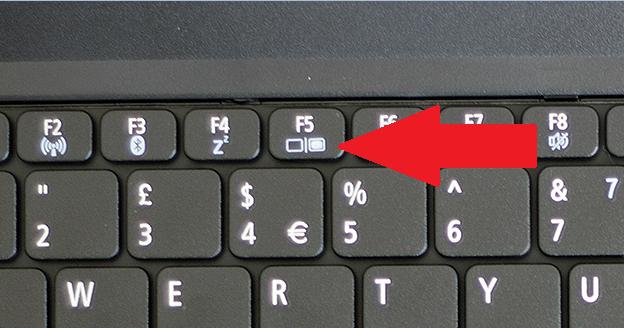
- Не може да включите лаптопа? Черен екран (като причина за неизправността) може да са резултат от неправилни настройки. Свържете лаптопа към външен монитор чрез подходящия VGA / DVI или HDMI конектор. Ако изображението се появи, преминете към настройките и превключете видео режима на “default” състояние.
- Използвайте функционалните клавиши, които управляват подсветката: "F5 + ...". По правило такива бутони на клавиатурата се обозначават с подходящ символ.
Така че сега знаете какво да правите, ако лаптопът се включи, екранът не работи. Давай.
Няколко думи за други OS-проблеми
В процеса на преинсталиране на операционната система потребителят може да срещне някои недоразумения в компютъра:
- Неправилно разделено дисково пространство в края на краищата може да бъде голям проблем за нещастния потребител.
- Щетите на сектора за зареждане на твърдия диск ще доведат до ситуация "Лаптопът се включва, но не се стартира."
- Изчерпването на мощността на батерията на CMOS може да доведе до постоянно отклоняване на настройките на BIOS (а). По правило в процеса на стартиране на компютъра потребителят ще трябва постоянно да натиска клавиша F1.
- Неправилно поставени в BIOS (e) приоритет за зареждане ще доведе до факта, че потребителят не може да инсталира операционната система на лаптопа.

В заключение
Е, можем да кажем с увереност, че основните причини и решения на въпроса: „Лаптопът не се включва - какво да правим?” Вие, скъпи читателю, сте го прочели. Както знаете, преди да отворите лаптопа, трябва да се уверите, че има нужда. Цялостната проверка на външните конструктивни елементи, както и някои прости експерименти със свързване / изключване на основните компоненти на компютъра, ще ви спести време и финансови ресурси. Научете се да виждате, чувате и усещате електрониката. Имайте търпение и вярвайте в успеха на компанията! И тогава лесно можете да откриете причината за трудността: "Лаптопът на Acer не се включва." Само познанията и опитът могат да гарантират вашата компетентност в решаването на определени въпроси, свързани с ремонта и експлоатацията на преносимата електроника. Пожелавам ви най-доброто и успеха във вашите начинания!